WooCommerce 스토어에 리뷰 및 사용후기를 추가하는 방법
게시 됨: 2025-01-06WooCommerce 스토어에 리뷰 및 사용후기를 추가하는 방법을 알고 싶으십니까? 당신은 올바른 장소에 왔습니다!
이 블로그에서는 매장에 리뷰와 사용후기를 추가하는 방법을 살펴보겠습니다.
WooCommerce 고객을 위한 리뷰 및 사용후기는 매장에 대한 신뢰와 신용을 얻는 효과적인 방법입니다.
또한 다른 고객이 더 많은 제품을 구매하도록 유도하여 매출을 높이고 비즈니스 이름을 높일 수 있습니다.
이 문서는 귀하와 귀하의 쇼핑객을 위해 모든 것이 원활하게 운영될 수 있도록 WooCommerce 매장에 대한 리뷰 및 추천을 추가하는 방법을 안내합니다.
신뢰와 신용을 쌓고 리뷰와 사용후기를 추가하는 방법을 알고 싶으십니까? 계속 지켜봐 주시기 바랍니다.
리뷰와 사용후기는 잠재 구매자가 정보에 입각한 결정을 내리는 데 도움이 되며 다른 고객의 실제 경험을 보여줌으로써 전환율을 높일 수 있습니다.
구매자는 다른 사람의 실제 경험에 대해 읽을 수 있으면 정보에 입각한 구매 결정을 내리는 데 도움이 되는 귀중한 관점을 얻게 됩니다.
잠재 고객이 긍정적인 피드백을 받으면 자신감을 갖게 됩니다.
WooCommerce Store에 리뷰 및 사용후기 추가(단계별 가이드)
목차
WooCommerce에서 리뷰 활성화
1단계. WordPress 대시보드로 이동합니다.
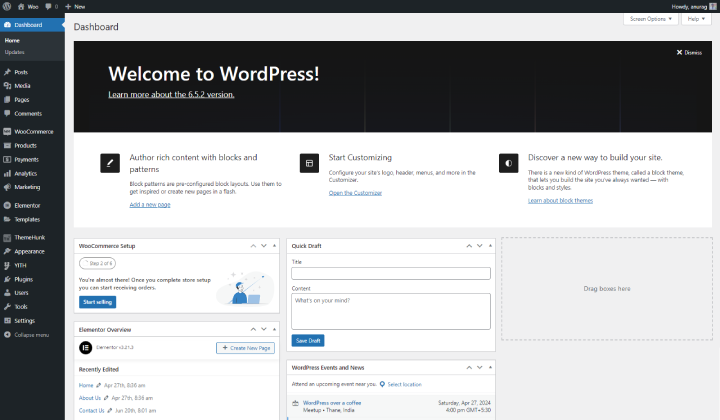
WordPress 대시보드로 이동하려면 웹 브라우저를 열고 마지막에 /wp-admin을 사용하여 웹사이트 주소를 입력하세요.
사용자 이름과 비밀번호로 로그인하세요. 로그인하면 사이트를 관리할 수 있는 대시보드가 표시됩니다.
2단계. WooCommerce > 설정 > 옵션으로 이동합니다.
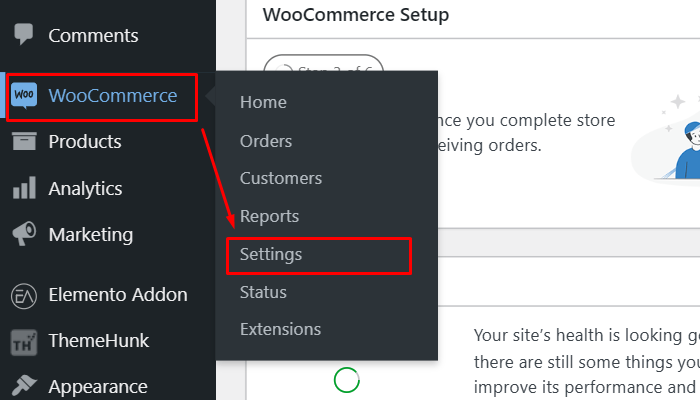
WordPress 관리 대시보드의 사이드바에서 “WooCommerce”를 클릭하고 설정을 선택하여 구성 옵션에 액세스하세요.
여기에서 매장과 관련된 다양한 설정에 대한 탭 사이를 탐색하세요.
3단계. "제품"을 탐색하고 아래로 스크롤합니다.
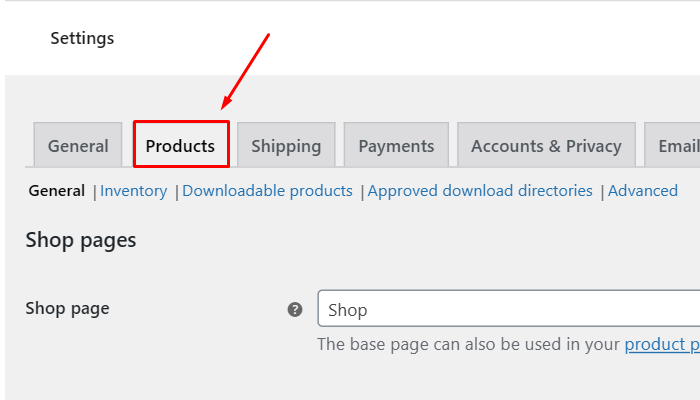
WooCommerce 설정에서 제품 탭을 클릭하세요. 그런 다음 아래로 스크롤하여 제품 관리와 관련된 추가 옵션을 확인하세요.
4단계. "제품 검토 활성화" 옵션을 선택합니다. 그런 다음 "변경 사항 저장"을 클릭합니다 .
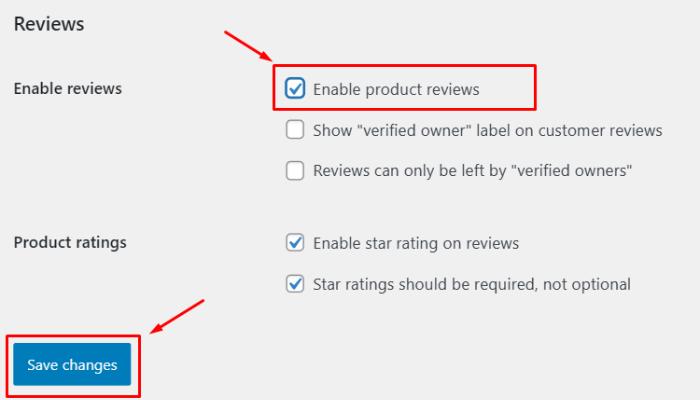
고객이 제품에 대한 리뷰를 남길 수 있도록 하려면 "제품 리뷰 활성화" 확인란을 선택하세요. 선택한 후 "변경 사항 저장"을 클릭하여 업데이트를 적용하세요.
이를 통해 고객은 제품 페이지에 직접 리뷰를 남길 수 있습니다.
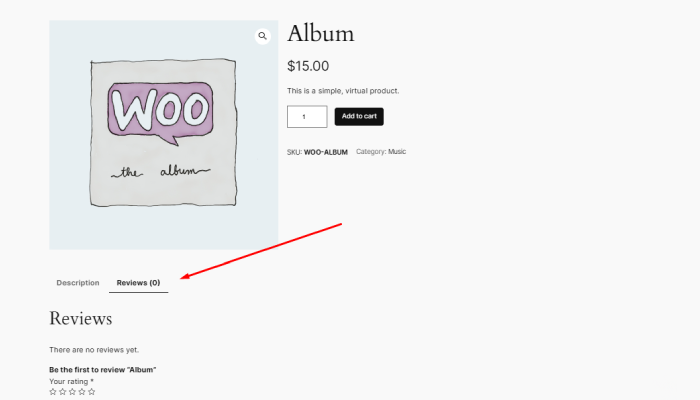
제품 리뷰를 활성화하면 고객이 제품 페이지에서 피드백과 경험을 직접 공유할 수 있습니다.
이 기능은 고객의 신뢰를 높이고 잠재적 구매자에게 귀중한 통찰력을 제공할 수 있습니다.
추가 사용자 정의
리뷰 섹션의 매력을 높이려면 고객 피드백을 표시하도록 설계된 세련된 레이아웃을 제공하는 WooCommerce 테마를 사용하는 것이 좋습니다.
또한 WooCommerce Product Reviews Pro와 같은 플러그인을 사용하여 기능을 추가할 수 있습니다. 이를 통해 리뷰에 이미지 및 비디오 업로드와 같은 고급 기능을 허용하여 고객의 전반적인 경험을 풍부하게 할 수 있습니다.
또한, 진정성 있고 적절한 콘텐츠만 표시되도록 리뷰를 검토하는 것이 중요합니다.
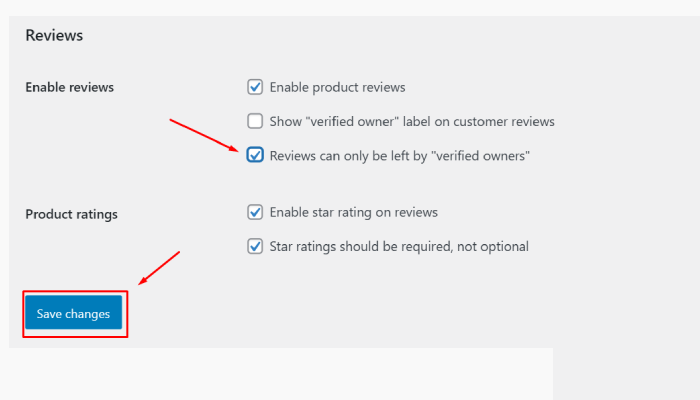
WooCommerce > 설정 > 제품 > 리뷰로 이동하여 확인된 소유자의 리뷰만 허용하는 옵션을 활성화하면 스팸을 방지하고 리뷰의 무결성을 유지할 수 있습니다.
Elemento 애드온으로 사용후기 추가하기
사용후기는 제품 리뷰보다 광범위하며 브랜드에 대한 전반적인 경험을 강조하는 경우가 많습니다.

여러 플러그인을 사용하면 Elemento 애드온 플러그인 과 같은 WooCommerce 스토어의 인기 옵션에 대한 사용후기를 쉽게 선보일 수 있습니다.
1단계: Elemento 애드온 설치 및 활성화
- Elemento 애드온 플러그인을 다운로드하여 설치합니다.
- 설치 후 플러그인을 활성화하십시오.
아래에서 이 비디오를 참조할 수 있습니다.
2단계: Elementor 편집기 열기

- WordPress 대시보드로 이동합니다.
- 회원평가를 추가하려는 페이지나 게시물로 이동한 후 Elementor로 편집 을 클릭하세요.
3단계: 추천 위젯 추가
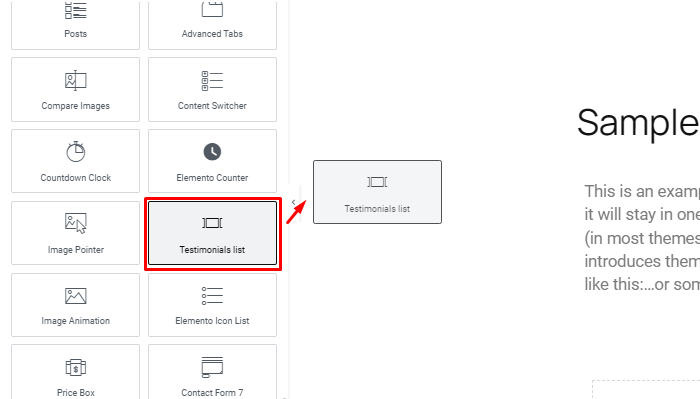
- Elementor 편집기에서 Elemento 애드온이 제공하는 "평가" 위젯을 찾으세요.
- 위젯을 페이지의 원하는 섹션으로 끌어다 놓습니다.
4단계: 귀하의 사용후기를 맞춤화하세요

- 내용 : 위젯 설정에서 고객 리뷰, 이름, 제목을 입력합니다.
- 스타일 옵션 : 브랜드 스타일에 맞게 레이아웃, 색상, 서체를 맞춤설정하세요.
- 레이아웃 : Elemento 애드온은 고객 평가를 위해 미리 디자인된 다양한 레이아웃을 제공하므로 그리드, 캐러셀 또는 슬라이더와 같은 스타일 중에서 선택할 수 있습니다.
5단계: 고급 설정 조정
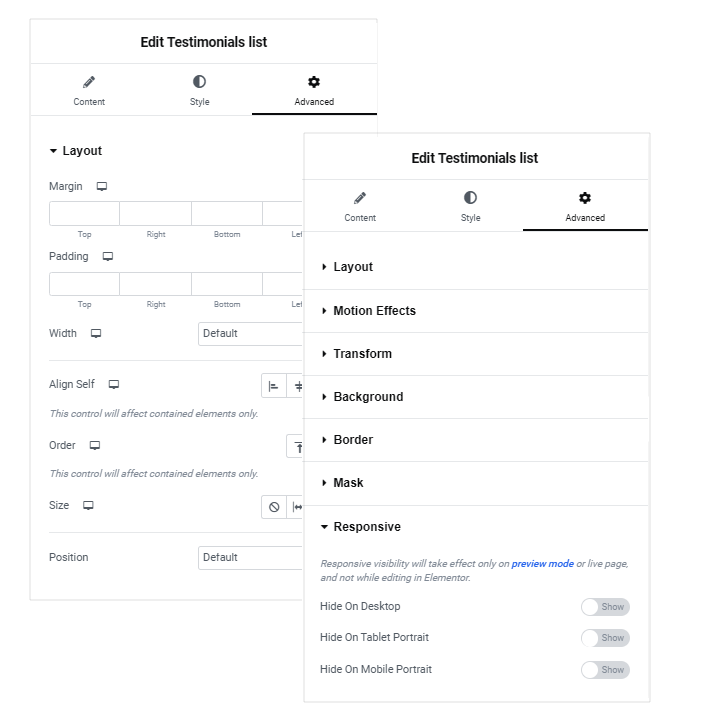
- 고급 설정을 사용하여 여백, 안쪽 여백 또는 애니메이션 효과와 같은 모양을 미세 조정합니다.
- 호버 효과를 추가하거나 모바일, 태블릿, 데스크탑 보기에 대한 반응성을 조정하세요.
6단계: 변경 사항 게시
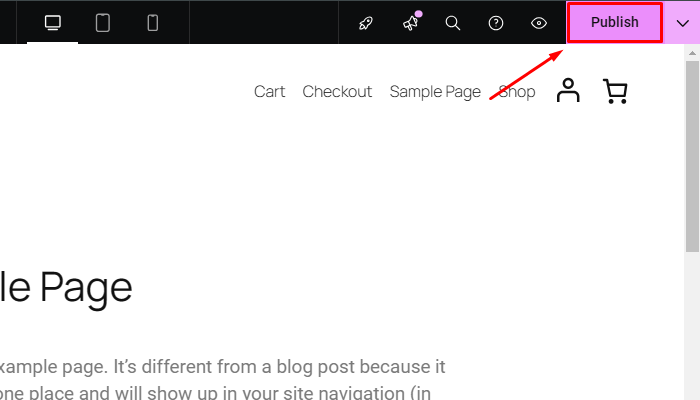
- 위젯을 구성한 후 업데이트를 클릭하여 변경 사항을 저장합니다.
- 페이지를 미리보고 회원평가가 예상대로 표시되는지 확인하세요.
회원평가가 성공적으로 추가되었습니다 .
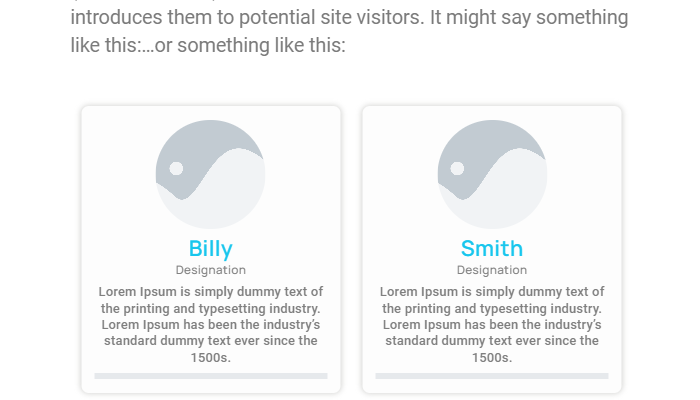
FAQ
Q: 리뷰 양식을 사용자 정의할 수 있나요?
답변: 예, 사용자 정의 코드나 플러그인을 사용하면 리뷰 양식 필드(예: 별 등급 시스템 또는 사진 추가)를 브랜드에 더 잘 맞게 수정할 수 있습니다.
Q: 기존 리뷰를 WooCommerce로 가져올 수 있나요?
답변: CSV 가져오기를 지원하는 플러그인이나 다른 플랫폼의 리뷰를 WooCommerce로 마이그레이션하도록 설계된 도구를 사용할 수 있습니다. 가져오기를 수행하기 전에 반드시 스토어를 백업하세요.
Q: 리뷰가 SEO에 영향을 미치나요?
답변: 네, 리뷰는 SEO에 긍정적인 영향을 미칠 수 있습니다. 검색 엔진은 리뷰와 같은 새로운 사용자 생성 콘텐츠를 선호하므로 매장의 가시성과 순위를 높이는 데 도움이 됩니다.
결론
WooCommerce 스토어에 리뷰와 고객 평가를 추가하는 것은 SEO를 강화하고 개선하며 매출을 늘리는 간단하면서도 효과적인 방법입니다.
WooCommerce에 내장된 기능, 플러그인, 모범 사례를 활용하면 고객을 위한 매력적이고 신뢰할 수 있는 쇼핑 경험을 만들 수 있습니다.
긍정적인 피드백은 신뢰를 구축할 뿐만 아니라 잠재 구매자가 정보에 입각한 결정을 내리도록 장려합니다.
이는 사람들이 신뢰할 수 있는 제품이나 서비스를 선택하고 있다는 유대감을 느끼고 자신감을 갖게 하여 궁극적으로 선택에 대한 전반적인 경험과 만족도를 향상시킵니다.
이 글을 통해 리뷰와 사용후기를 추가하는 방법에 대한 올바른 지침을 얻을 수 있기를 바랍니다.
이 기사가 도움이 되었다면 친구들과 공유해 주세요. 질문이 있으시면 주저하지 말고 아래에 의견을 남겨주세요. 우리는 귀하의 문제를 해결하는 데 도움을 드릴 것입니다. 이 블로그를 읽어주셔서 감사합니다.
YouTube 채널 을 구독해 주세요. 거기에 훌륭한 콘텐츠도 업로드하고 Facebook 과 Twitter 에서 팔로우도 해주세요.
더 많은 기사를 찾아보세요:
- 8+ 최고의 WooCommerce 제품 필터 플러그인
- 페이지 어디에나 WooCommerce 장바구니에 추가 버튼을 추가하는 방법은 무엇입니까?
- Elementor에 제품 슬라이더를 추가하는 방법
